Kazalo
Ta vadnica bo pokazala, kako grafično prikazati funkcijo v Excelu in Google Preglednicah.
Kako grafično prikazati enačbo / funkcijo v Excelu
Postavite svojo mizo
- Ustvarite funkcijo, ki jo želite grafično prikazati
- Pod stolpcem X ustvarite obseg. V tem primeru smo v razponu od -5 do 5

Izpolnite stolpec Y
Ustvarite formulo s funkcijo in x zamenjajte s tem, kar je v stolpcu B.

Ko uporabite to formulo za vse vrstice, bi morali imeti tabelo, ki je videti spodaj.
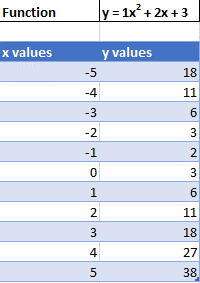
Ustvarjanje Scatterplot
- Označite nabor podatkov
- Izberite Vstavi
- Izberite Graf raztrosa
- Izberite Razpršite z gladkimi črtami

Tako boste ustvarili graf, ki bi moral biti podoben spodnjemu.

Formuli enačb dodajte grafikon
- Kliknite Graf
- Izberite Oblikovanje grafikona
- Kliknite Dodaj element grafikona
- Kliknite Trendline
- Izberite Več možnosti trenda

6. Izberite Polinom
7. Preverite Prikaži enačbo na grafikonu

Končni razpršilec z enačbo
Končna enačba na grafu se mora ujemati s funkcijo, s katero ste začeli.

Kako grafično prikazati enačbo / funkcijo v Google Preglednicah
Ustvarjanje zemljevida razpršitve
- Z isto tabelo, ki smo jo naredili, kot je razloženo zgoraj, označite tabelo
- Kliknite Vstavi
- Izberite Tabela

4. Kliknite spustni meni pod Vrsta grafikona
5. Izberite Linijski grafikon

Dodajanje enačbe
- Kliknite na Prilagoditi
- Izberite Serija

3. Preverite Trendline
4. Pod Vrsta izberite Polinom
5. Pod oznako izberite Uporabite enačbo

Končni razpršilec z enačbo
Kot lahko vidite, se podobno kot pri vaji v Excelu enačba ujema s funkcijo, s katero smo začeli.









